Активирайте пренасочване на порт за Virgin Media Hub 3.0
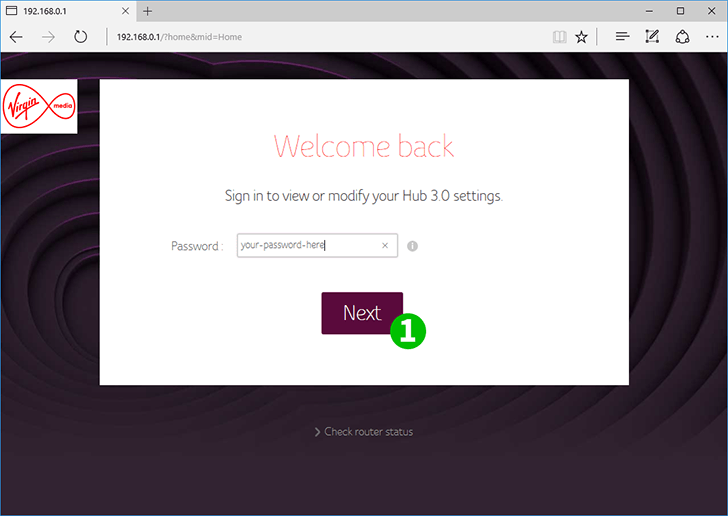
1 Влезте в своя Virgin Media Hub 3.0 с паролата си - освен ако не сте го променили паролата ще бъде отпечатана на стикер в долната част на устройството
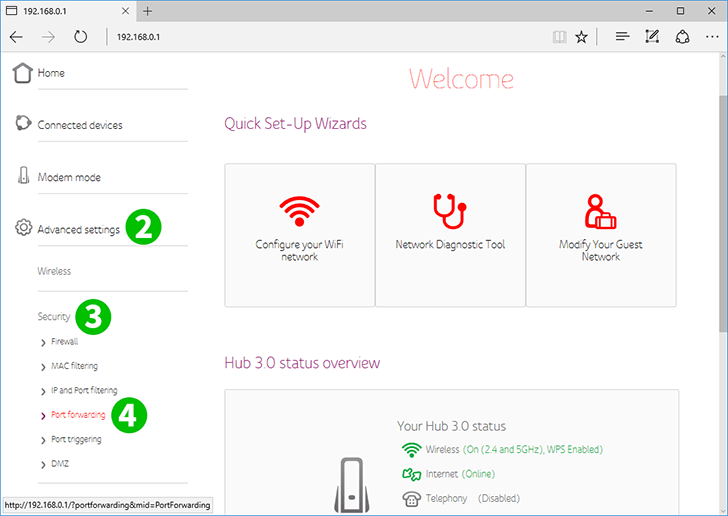
2 От главното меню вляво кликнете върху "Advanced settings"
3 От разширеното меню щракнете върху "Security"
4 От разширеното меню щракнете върху "Port forwarding"
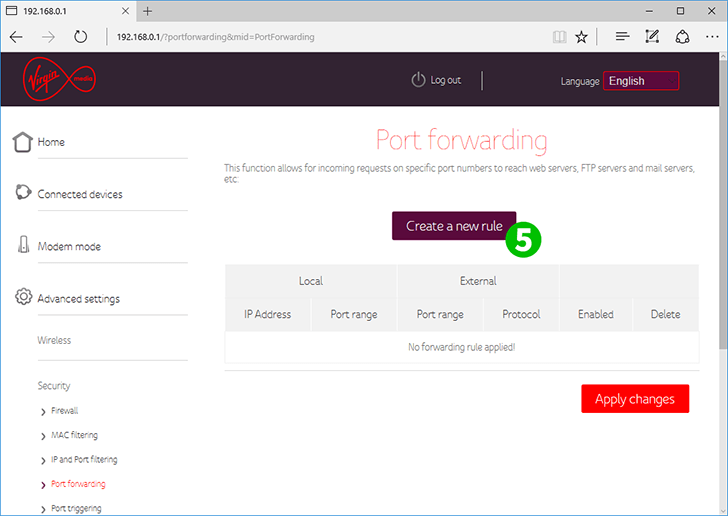
5 Сега кликнете върху бутона "Create a new rule"
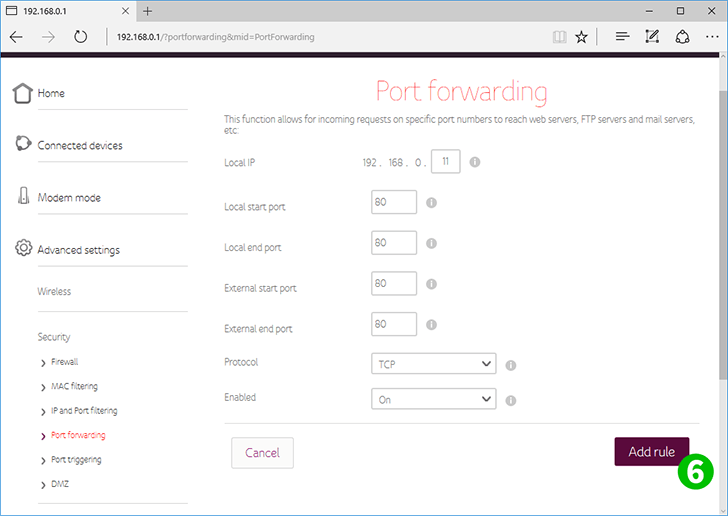
6 Задайте локалния IP адрес да бъде този на компютъра, работещ cFos Personal Net
Задайте "Local start port" на 80
Задайте "Local end port" на 80
Задайте "External start port" на 80
Задайте "External end port" на 80
Задайте „Protocol“ на TCP
Задайте „Enabled“ на On
Кликнете върху бутона „Add rule“ в долния десен ъгъл
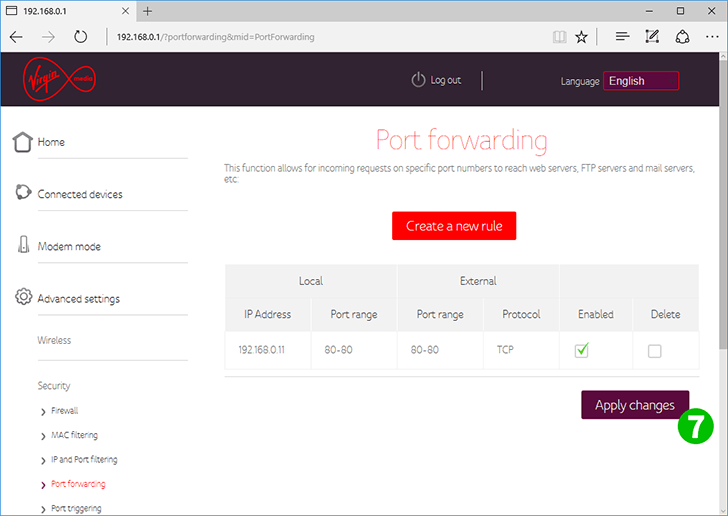
7 Уверете се, че новото правило има отметка в графата „Enabled“, след което щракнете върху бутона „Apply changes“
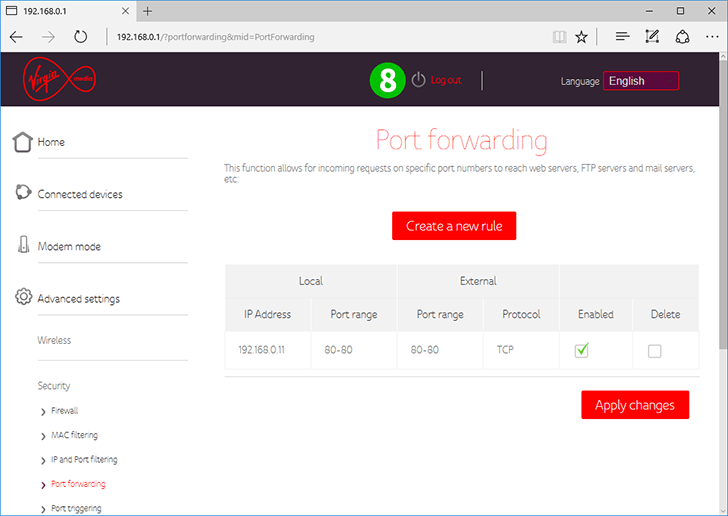
8 Излезте от своя Virgin Media Hub 3.0
Пренасочването на порт вече е конфигурирано за вашия компютър!
Активирайте пренасочване на порт за Virgin Media Hub 3.0
Инструкции за активиране на пренасочване към порт за Virgin Media Hub 3.0